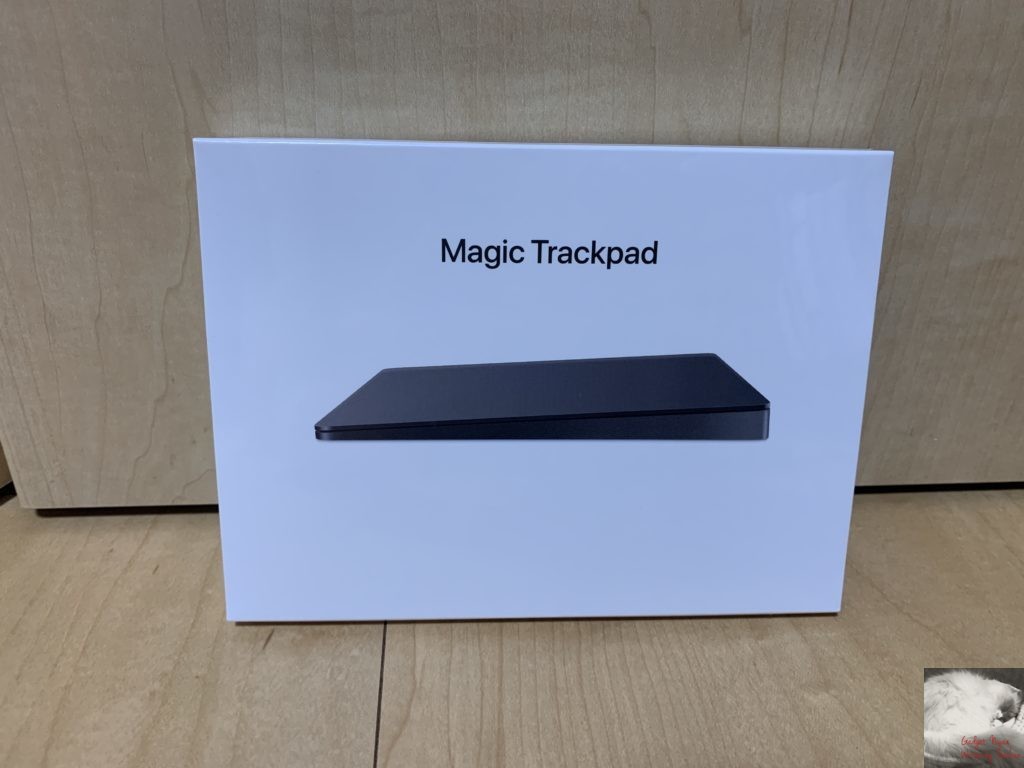
こんにちは、Yotchanです。
本日はMagic Trakpad2を購入したのでレビューを書いていきたいと思います。
Magic Trackpad2を購入した理由
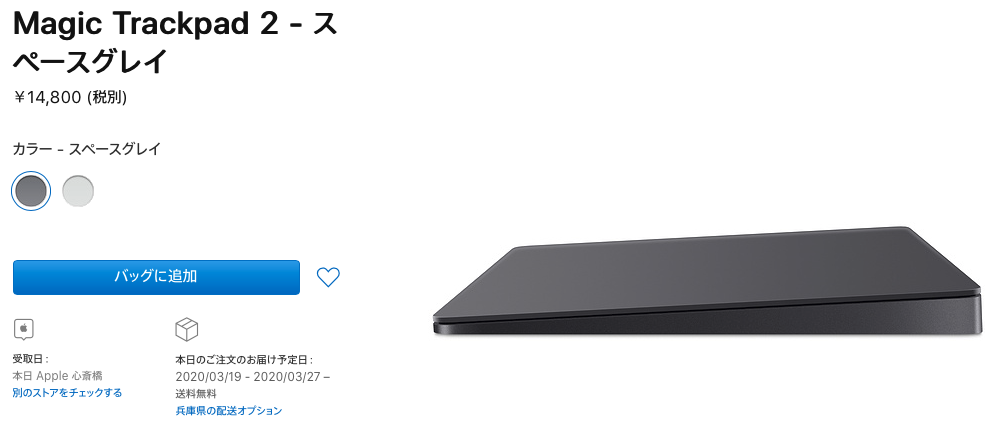
私がMagic Trackpad2の購入の検討を始めた理由はどこにあるのか。
まずはMacの使用スタイルから紹介したいと思います。
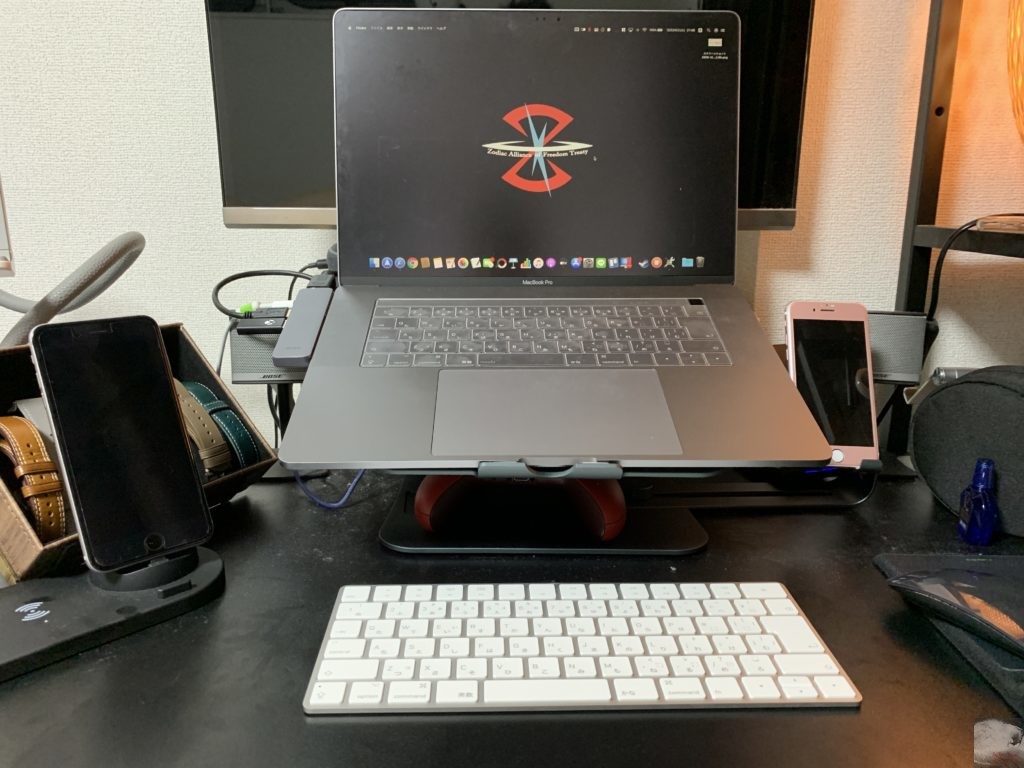
私はブログの執筆にあたって体への負担を軽減するためにMacBook Pro15をアルミスタンドに設置し、Magic KeyboardとMagic Mouseを用いて作業を行なっています。
通常時はこの構成で問題なかったのですが、一つだけ気になる点がありました。
それはトリプルディスプレイ時のマウス操作の移動範囲の広さです。

私は普段このような感じで作業を行なっています。
画面を3つフルに活用し情報の収集およびブログの執筆をするスタイルです。
3つある画面の端から端までカーソルを移動しようとするとマウス操作によって右手首にそこそこ負担がかかり手首が痛くなってきます。
また、ページスクロールや少しのカーソル移動のためにマウスを握る動作をせねばならないところも少し気になっていました。
マウスは手を乗せるだけのトラックパッドよりも握る工程があるので動作が一つ増えてしまいます。
さらにもう一つ不便な点がありました。
それはMagic Mouseではトラックパッドのジェスチャー操作を全てできるわけではないこと。
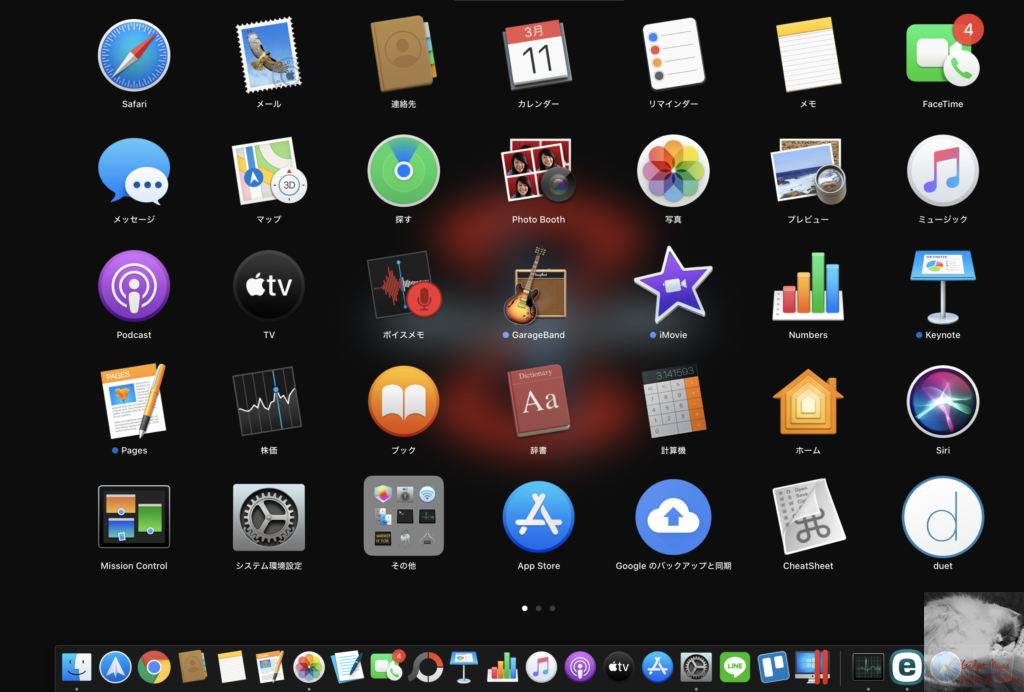
アプリの一覧を表示するためのジェスチャーはMagic Mouseにはありません。
Dockに置いていないアプリを起動するときにはMacBook Pro本体に手を伸ばさなければいけないのがどうにも面倒でした。
Magic KeyboardのF3ボタンで表示することもできますが、普段使わないキーのブラインドタッチは難しいものがありました。
この状況を解決するための手段として白羽の矢が立ったのがMagic Trackpad2でした。
Magic Trackpad2開封の儀

今回私が選択した色はMacBook Pro15の本体カラーに合わせたスペースグレイです。
Magic Mouse2もスペースグレイなので統一させたかったというのもあります。
Magic Keyboardのテンキー無しはスペースグレイがないのでキーボードだけはシルバーなのが少し気になりますが・・・。
そういった意味では白のMagic Mouse2も所持しているのでMagic Trackpad2をシルバーにしていれば付属品の統一は実現できましたね。
Apple純正品の周辺機器で気に入っている点は充電用のLightningケーブルがカラーに合わせた色になっていること。
スペースグレイのMagic TrackPad2には黒のLightningケーブルが同梱されています。

MacBook Pro15と比較してMagic TrackPad2は若干大きいです。
ですが、サイズの差はそこまでないので実用上の使用感の違いはなさそうです。
少し意外だったのがMacBook Proのスペースグレイとは色味が同じではないこと。
スペースグレイのMacBook Proは単体で見ると黒感は薄いですが、他の色と並べると黒っぽいことを改めて気づくなんとも不思議な色合いです。

MacBook Airと比較するとMagic TrackPad2の大きさの違いは一目瞭然。
メイン機が13インチ以下のサイズのMacBookユーザーであれば作業効率は目に見えて上がりそうですね。
トラックパッドの広さは机の広さのようなものなので広ければ広い方が伸び伸びと作業できます。
Magic TrackPad2の使用感
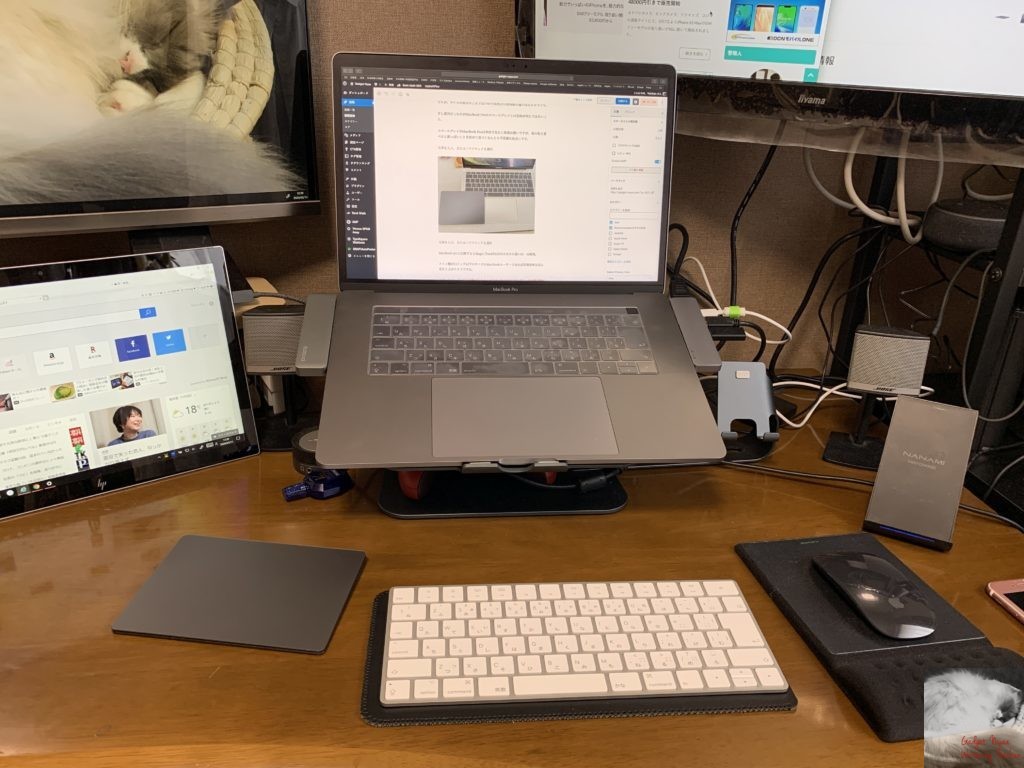
Magic TrackPad2の私の配置はこんなかんじです。
Magic Mouseとの使い分けは
- Magic TrackPad2:左ディスプレイ
- Magic Mouse2:右ディスプレイ
真ん中のMacBook Pro15本体のディスプレイ画面の操作はその時々で使いやすい方を選択しています。
ドラッグ&ドロップの作業はホールドしてファイルを移動する際の力の入れやすさからMagic Mouseを使うことが多いですね。
逆にMagic TrackPad2はページスクロールやカーソル移動に多用することが多いです。
Magic TrackPad2を導入して良かった点はトラックパッドの位置を自分好みに配置できること。
MacBook本体のトラックパッドは移動させることができないので私のようデスクトップスタイルで使用する場合はほぼ使えなくなってしまいます。
しかし、外付けのMagic TrackPad2であれば自分好みの配置にすることができます。

MacBookのようにキーボードの下部に配置することも可能です。
右利きの人は右側に、左利きの人は左側に置いてもいいでしょう。
自分の使いやすいように配置できるのは思っていたよりも便利でした。

Magic TrackPadがあるとキーボードから手を離すことなく小指のみでカーソルの移動が可能です。
ブログ執筆の作業効率が地味に上がるので非常に助かっています。

一方、Magic MouseはMagic TrackPadのようにキーボードから手を離さずにちょっとしたカーソル移動をすることはできません。
この握るという動作を最小限にすることができたので満足です。
加えてMacのトラックパッドはWindowsと比較して操作感が滑らかで非常に使い勝手が良いのでiMacやMac miniの人で未体験の人にも是非とも使って欲しい製品です。
iPadやiPhoneと同じ感覚でジェスチャー操作を用いてMacを操作できる感動は一度体感して欲しいですね。
まとめ
以上、Magic TrackPad2の購入レビューでした。
Magic MouseかMagic TrackPadにするかで悩んでいる方は多いと思います。
私のように画面を複数使用する場合はディスプレイの位置によって使い分けができるので両方買っても上手に使いこなすことができるでしょう。
それに対して画面を二つまでしか使わないといった場合はどちらを使っても操作に支障はありません。
自分が気になる方を選択しましょう。

最後に、Magic Trackpadをお得に購入する方法を共有します。
それはAmzonで購入することです。
Apple公式HPでの販売では14800円に消費税がかるので約16000円での購入となります。
それに対してAmzonであれば2500円も安く購入できるのでスペックのカスタマイズなどがない周辺機器はAmazonで購入するのがベストです。
家電量販店でも10%ポイント還元がありますが、還元後でも14400円前後になるのでAmazonの価格にはなりません。
同様のことがMagic Mouseなどでもあるので合わせてご覧になってはいかがでしょうか。
合わせて読みたい記事

















コメント